cobra offline aktivieren
Betrifft: cobra ab V2011
Ort: an einem Client
Lizenzdatei erstellen (offline aktivieren)
|
Tragen Sie hier bitte Benutzerkennung und Kennwort ein, wie Sie sie beim Kauf erhalten haben. |
|
|
·Klicken Sie »Lizenzdatei erstellen« an. |
|
|
Speichern Sie die Datei auf Ihrem System. ·Schicken Sie die Datei an Ihren cobra Partner, wenn Sie cobra über ihn erworben haben. Senden Sie die Datei direkt an den cobra Vertrieb (nicht Support), sollten Sie ihre Version über cobra erhalten haben. Sie können dies von einem mit dem Internet verbundenen Rechner aus per E-Mail oder auf einen Datenträger gebrannt tun. Geben Sie dabei bitte Ihren Absender an. Arbeiten Sie mit mehreren Standorten, geben Sie bitte auch an, für welchen Standort diese Aktivierung gelten soll. |
|
Aktivierte Lizenzdatei auswählen
Haben Sie eine Lizenzdatei verschickt, erhalten Sie von Ihrem cobra Partner oder von cobra eine aktivierte Lizenzdatei zurück. Diese Datei müssen Sie einlesen, um die Software zu aktivieren. Speichern Sie die Aktivierungsdatei auf Ihrem System. Dies muss an dem Arbeitsplatz geschehen, auf dem die Datei erstellt wurde.
|
Klicken Sie im Assistenten die Option »Aktivierte Lizenzdatei auswählen« an. Es erscheint jener Dialog, in dem Sie cobra mittels der erhaltenen Lizenzdatei aktivieren. |
|
|
Klicken Sie die Schaltfläche an. Wählen Sie die Ihnen gelieferte Datei (für gewöhnlich mit der Dateiendung *.ALF) aus. Bestätigen Sie durch Klick auf »Öffnen«. Die Datei wird eingelesen. Ihnen werden die Lizenzdaten angezeigt. |
|
|
Klicken Sie die Schaltfläche »Produkt aktivieren« an. Der Vorgang ist damit abgeschlossen und das Programm als unbeschränkt lauffähige Vollversion für die von Ihnen erworbene Anzahl an Arbeitsplätzen freigeschaltet. |
|